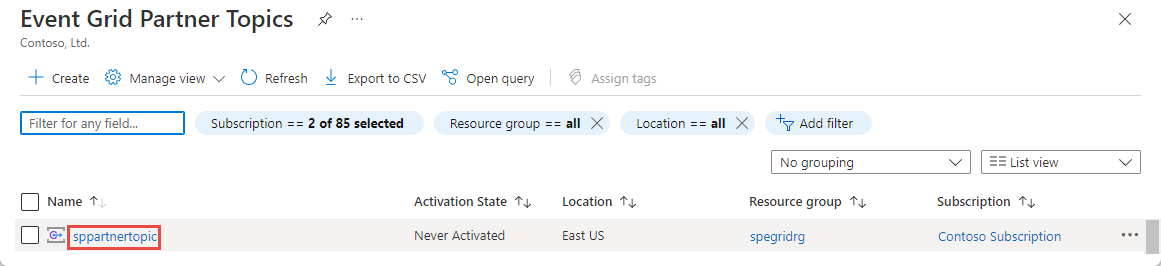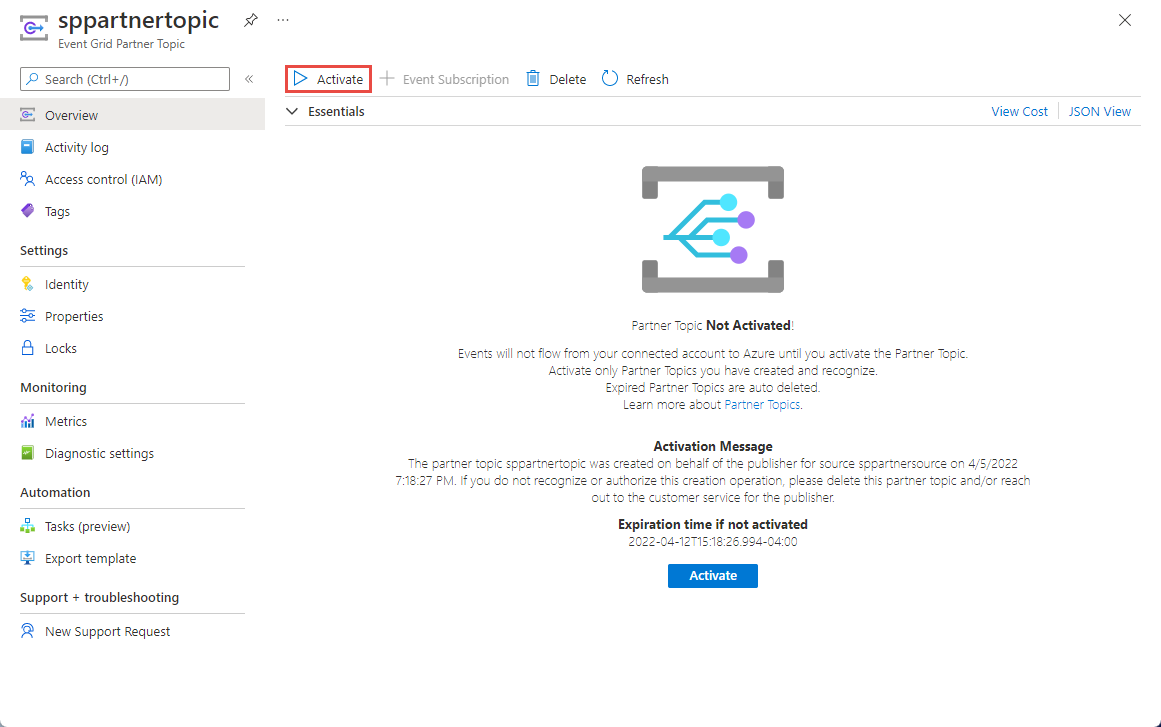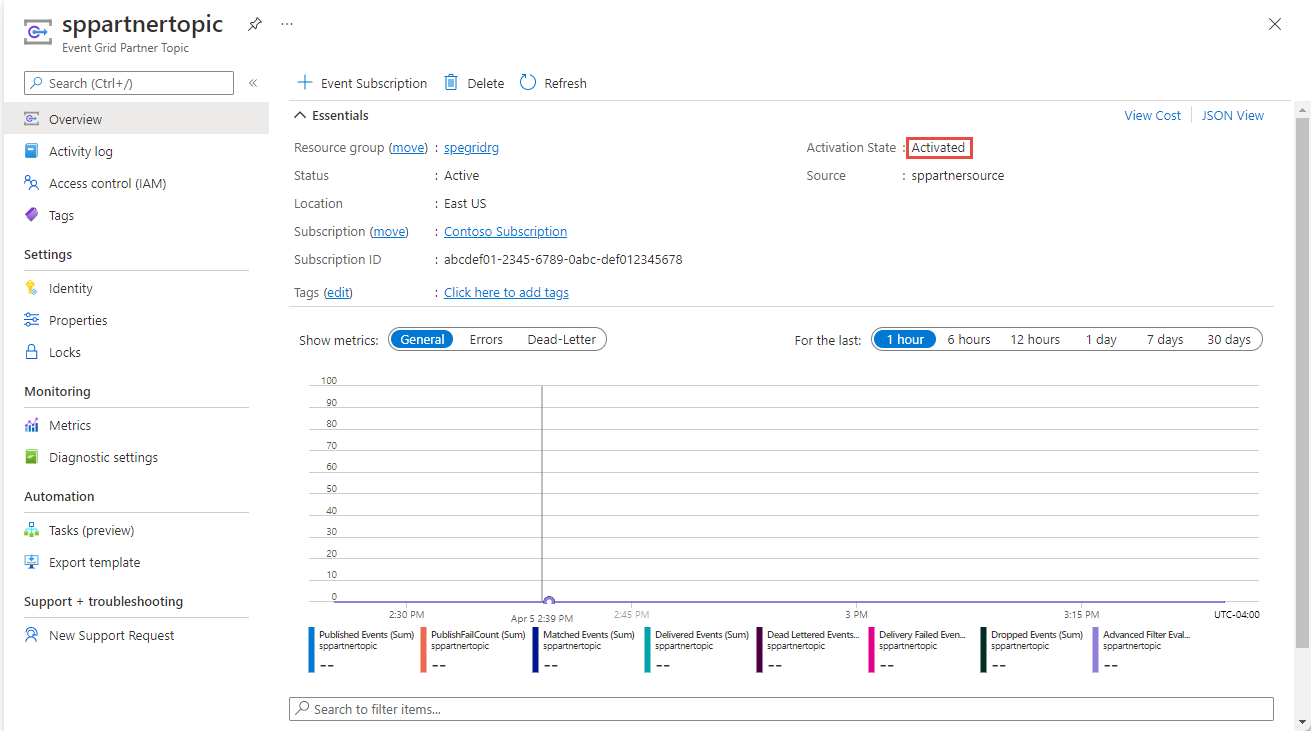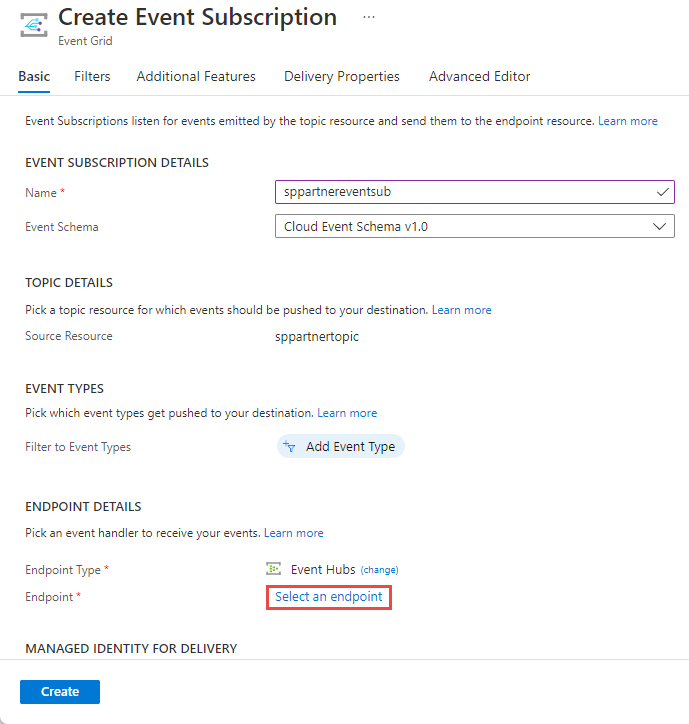Azure Event Grid와 Auth0 통합
이 문서에서는 Event Grid 파트너 토픽을 만들어 Auth0 및 Azure 계정을 연결하는 방법을 설명합니다.
참고 항목
Auth0 에서 지 원하는 이벤트의 전체 목록은 Auth0 이벤트 유형 코드를 참조하세요.
Auth0에서 Azure Event Grid로 이벤트 보내기
Auth0 이벤트를 Azure로 보내려면 다음을 수행합니다.
- Event Grid 리소스 공급자를 Azure 구독에 등록합니다.
- 리소스 그룹에 파트너 토픽을 만들 수 있도록 파트너에게 권한을 부여합니다.
- Auth0 대시보드에서 Auth0 파트너 토픽을 설정하여 토픽에 대한 이벤트 흐름을 사용하도록 Auth0을 요청합니다.
- 이벤트가 파트너 토픽으로 흐르기 시작하도록 파트너 토픽을 활성화합니다.
- 이벤트를 구독합니다.
Event Grid 리소스 공급자 등록
이전에 Event Grid를 사용하지 않은 경우 Event Grid 리소스 공급자를 등록해야 합니다. 이전에 Event Grid 사용한 경우 다음 섹션으로 건너뜁니다.
Azure Portal에서 다음 단계를 수행합니다.
왼쪽 메뉴에서 구독을 선택합니다.
구독 목록에서 Event Grid에 사용할 구독을 선택합니다.
구독 페이지의 왼쪽 메뉴에 있는 설정에서 리소스 공급자를 선택합니다.
Microsoft.EventGrid를 검색하고 상태가 등록되지 않음인지 확인합니다.
공급자 목록에서 Microsoft.EventGrid를 선택합니다.
명령 모음에서 등록을 선택합니다.
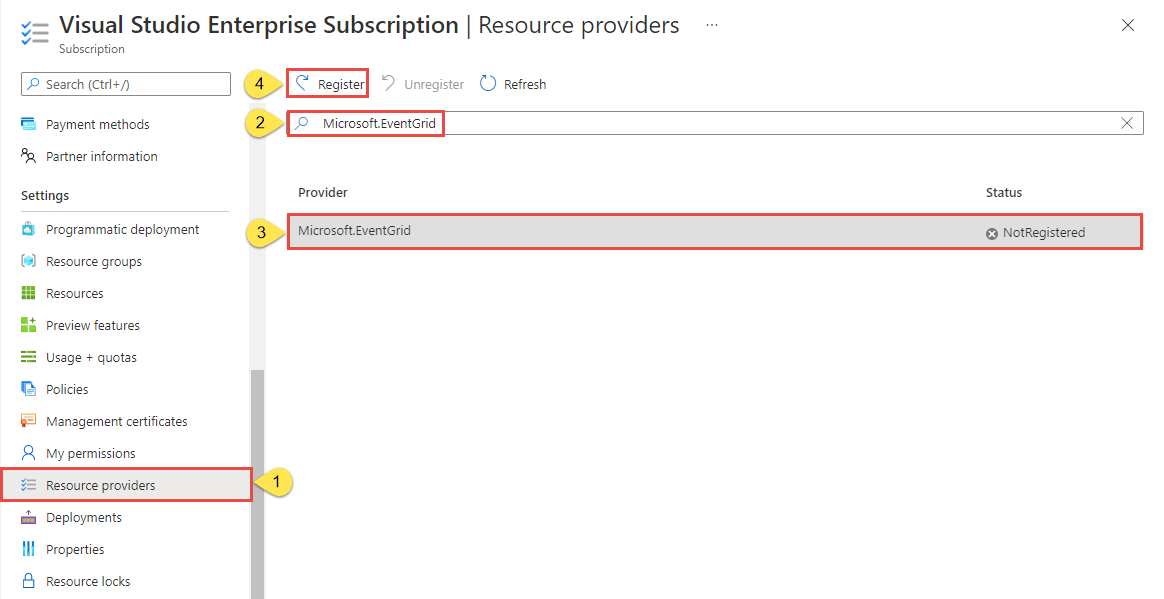
새로 고침하여 Microsoft.EventGrid의 상태가 Registered로 변경되었는지 확인합니다.
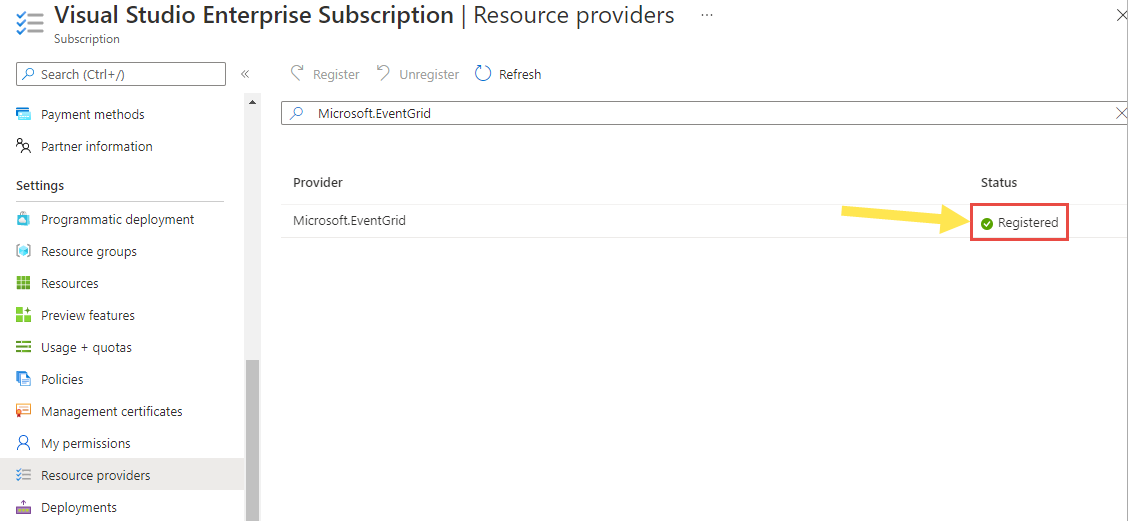
파트너에게 파트너 토픽을 만드는 권한 부여
고객이 지정하는 리소스 그룹에서 파트너 토픽을 만들 수 있도록 파트너에게 동의를 부여해야 합니다. 이 권한 부여는 만료 시간이 있습니다. 이 기간은 고객이 1~365일 사이에서 지정하며 이 기간 동안 유효합니다.
Important
보안 태세를 강화하려면 이벤트가 Event Grid로 이동하도록 구성하고 파트너 토픽을 프로비저닝하도록 이벤트를 구성하기에 충분한 시간을 파트너에게 제공하는 최소 만료 시간을 지정하세요. 파트너는 권한 부여 만료 시간이 지나면 Azure 구독에서 리소스(파트너 항목)를 만들 수 없습니다.
참고 항목
Event Grid는 2022년 6월 30일경에 파트너 항목을 만들기 위해 권한 부여 검사를 적용하기 시작했습니다.
Azure Portal에 로그인합니다.
위쪽의 검색 창에 파트너 구성을 입력하고, 결과의 서비스 아래에서 Event Grid 파트너 구성을 선택합니다.
Event Grid 파트너 구성 페이지에서 Event Grid 파트너 구성 만들기 단추를 선택하거나 명령 모음에서 + 만들기를 선택합니다.
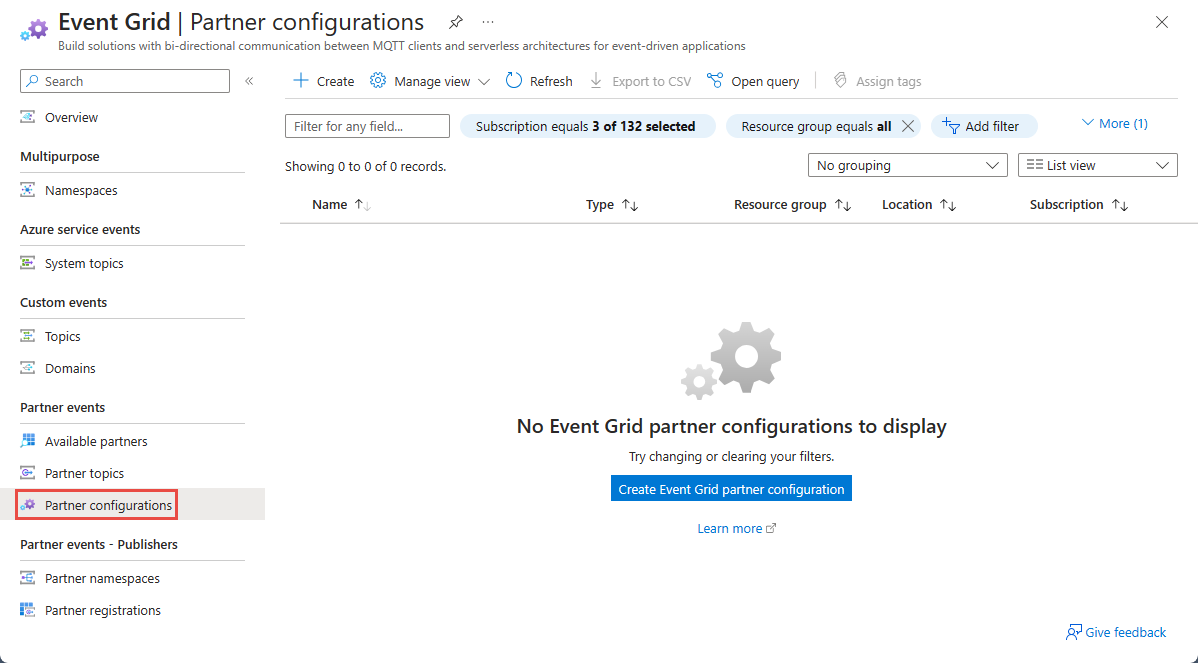
파트너 구성 만들기 페이지에서 다음 단계를 수행합니다.
프로젝트 세부 정보 섹션에서 Azure 구독과 파트너가 파트너 항목을 만들 수 있도록 허용할 리소스 그룹을 선택합니다.
파트너 권한 부여 섹션에서 이 구성에 정의된 파트너 권한 부여의 기본 만료 시간을 지정합니다.
파트너가 지정된 리소스 그룹에서 파트너 항목을 만들 수 있도록 권한 부여하려면 + 파트너 권한 부여 링크를 선택합니다.
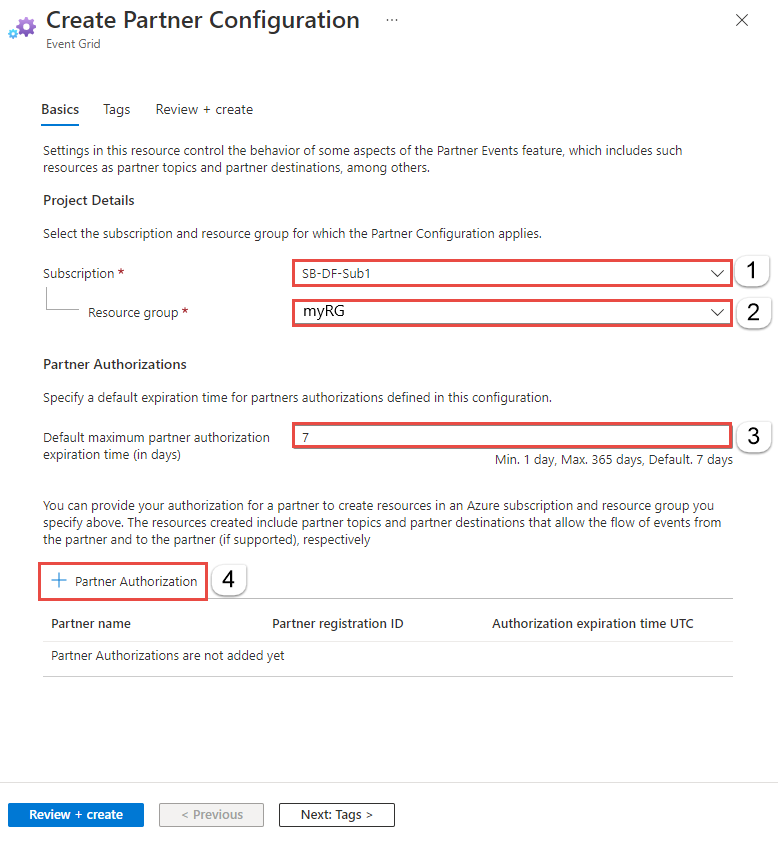
리소스를 만드는 파트너 권한 부여 추가 페이지에 확인된 파트너 목록이 표시됩니다. 확인된 파트너는 Microsoft에서 ID의 유효성을 검사한 파트너입니다. 다음 단계에 따라 Auth0에 파트너 항목을 만들 수 있는 권한을 부여합니다.
확인된 파트너 목록에서 확인된 파트너(Auth0, SAP, Tribal Group 또는 Microsoft Graph API)를 선택합니다.
권한 부여 만료 시간을 지정합니다.
추가를 선택합니다.
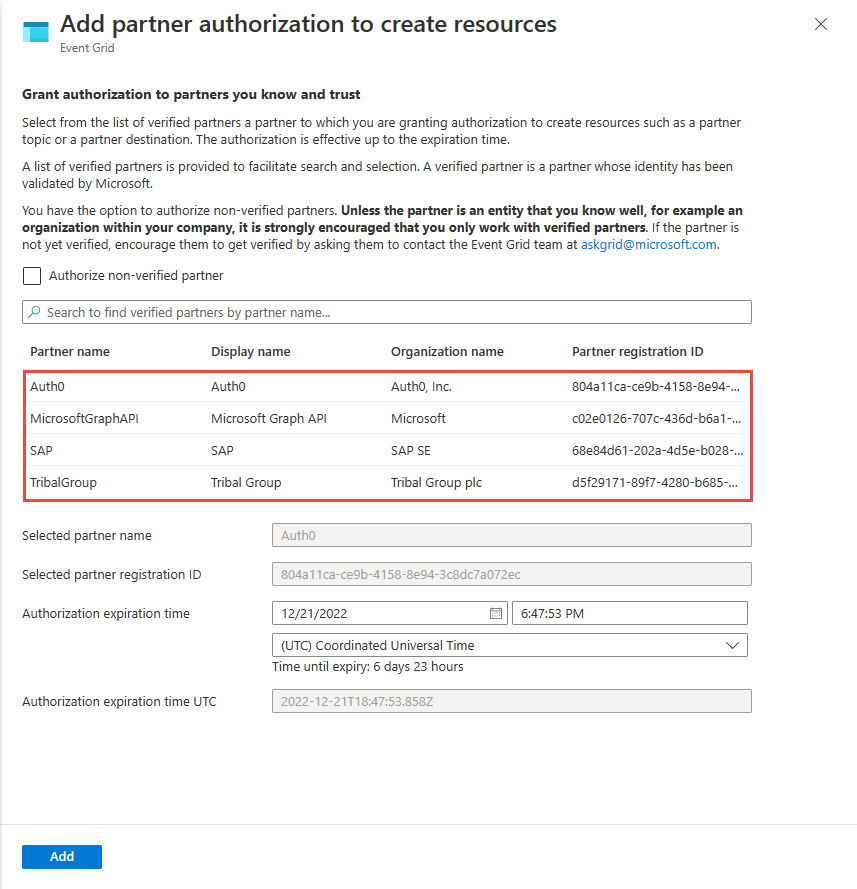
Important
파트너는 권한 부여 만료 시간이 지나면 Azure 구독에서 리소스(파트너 항목)를 만들 수 없습니다.
파트너 구성 만들기 페이지로 돌아가서 파트너가 아래쪽의 파트너 권한 부여 목록에 추가되었는지 확인합니다.
페이지 아래쪽에서 검토 + 만들기를 선택합니다.
검토 페이지에서 모든 설정을 검토한 다음, 만들기를 선택하여 파트너 등록을 만듭니다.
Auth0 파트너 토픽 설정
통합 프로세스의 일부는 Auth0 대시보드를 사용하여 이벤트 원본으로 사용하도록 Auth0을 설정하는 것입니다.
- Auth0 대시보드에 로그인합니다.
- 모니터링>스트림으로 이동합니다.
- + 로그 스트림 만들기를 클릭합니다.
- Azure Event Grid를 선택하고 새 스트림에 고유한 이름을 입력합니다.
- 구독 ID에 Azure 구독 ID를 입력합니다.
- Azure 지역의 경우 리소스 그룹이 있는 Azure 지역을 선택합니다.
- 리소스 그룹의 경우 리소스 그룹의 이름을 입력합니다.
- 이벤트 범주별로 필터링에서 모두를 선택하거나 특정 유형의 이벤트를 필터링합니다.
- 특정 날짜 및 시간에 스트리밍을 시작하려면 특정 날짜 및 시간을 사용하여 스트림 시작 옵션을 선택합니다.
- 저장을 클릭합니다.
지정한 리소스 그룹에 파트너 토픽이 표시됩니다. 이벤트가 파트너 토픽으로 흐르기 시작하도록 파트너 토픽을 활성화합니다. 그런 다음, 이벤트를 구독합니다.
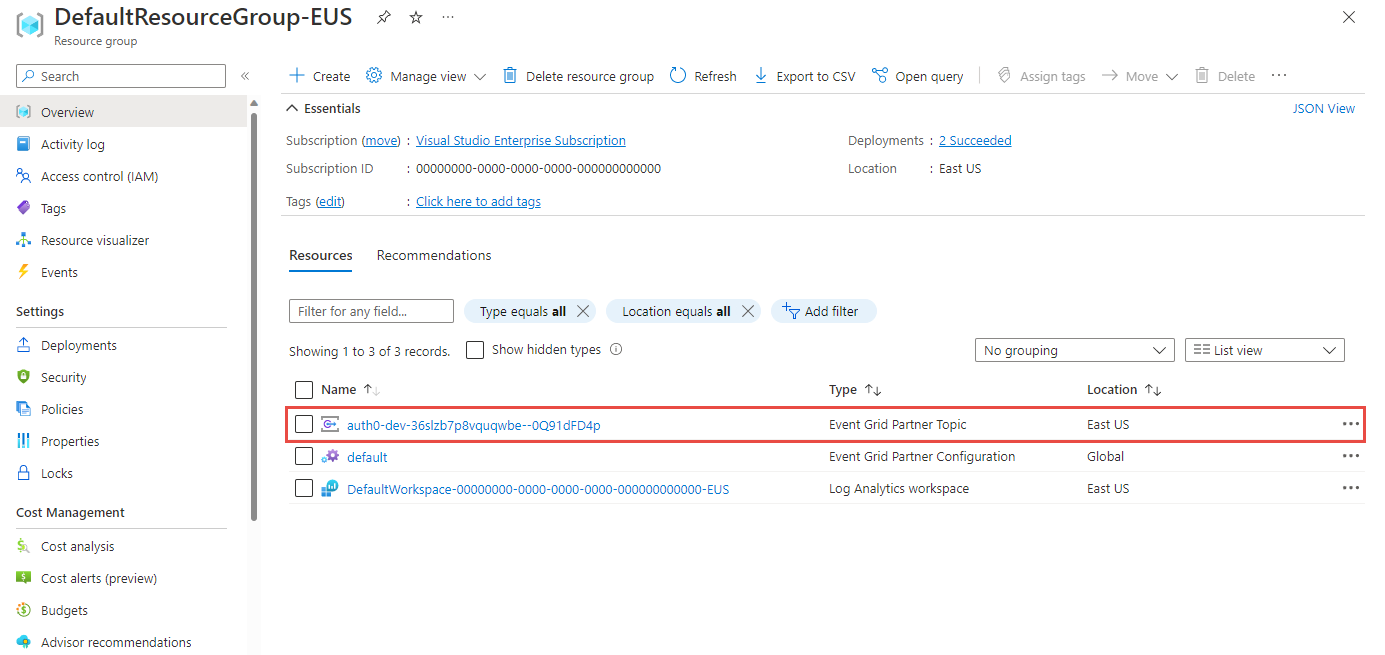
파트너 토픽 활성화
Azure Portal의 검색 창에서 Event Grid 파트너 토픽을 검색하여 선택합니다.
Event Grid 파트너 토픽 페이지에서 목록의 파트너 토픽을 선택합니다.
활성화 메시지를 검토하고, 페이지 또는 명령 모음에서 활성화를 선택하여 페이지에 언급된 만료 시간 전에 파트너 토픽을 활성화합니다.
활성화 상태가 Activated로 설정되어 있는지 확인한 다음, 명령 모음에서 + 이벤트 구독을 선택하여 파트너 토픽에 대한 이벤트 구독을 만듭니다.
이벤트 구독
먼저 파트너의 이벤트를 처리할 이벤트 처리기를 만듭니다. 예를 들어 이벤트 허브, Service Bus 큐나 토픽 또는 Azure 함수를 만듭니다. 그런 다음, 만든 이벤트 처리기를 사용하여 파트너 토픽에 대한 이벤트 구독을 만듭니다.
이벤트 처리기 만들기
파트너 토픽을 테스트하려면 이벤트 처리기가 필요합니다. Azure 구독으로 이동하고, Azure Function과 같이 이벤트 처리기로 지원되는 서비스를 실행합니다. 예를 들어 webhook를 통해 이벤트 처리기로 사용할 수 있는 Event Grid 뷰어 샘플을 참조하세요.
파트너 토픽 구독
파트너 토픽을 구독하면 파트너 이벤트가 전달되는 위치 정보를 Event Grid가 알 수 있습니다.
Azure Portal의 검색 창에 Event Grid 파트너 토픽을 입력하고 Event Grid 파트너 토픽을 선택합니다.
Event Grid 파트너 토픽 페이지에서 목록의 파트너 토픽을 선택합니다.
파트너 토픽에 대한 Event Grid 파트너 토픽 페이지의 명령 모음에서 + 이벤트 구독을 선택합니다.
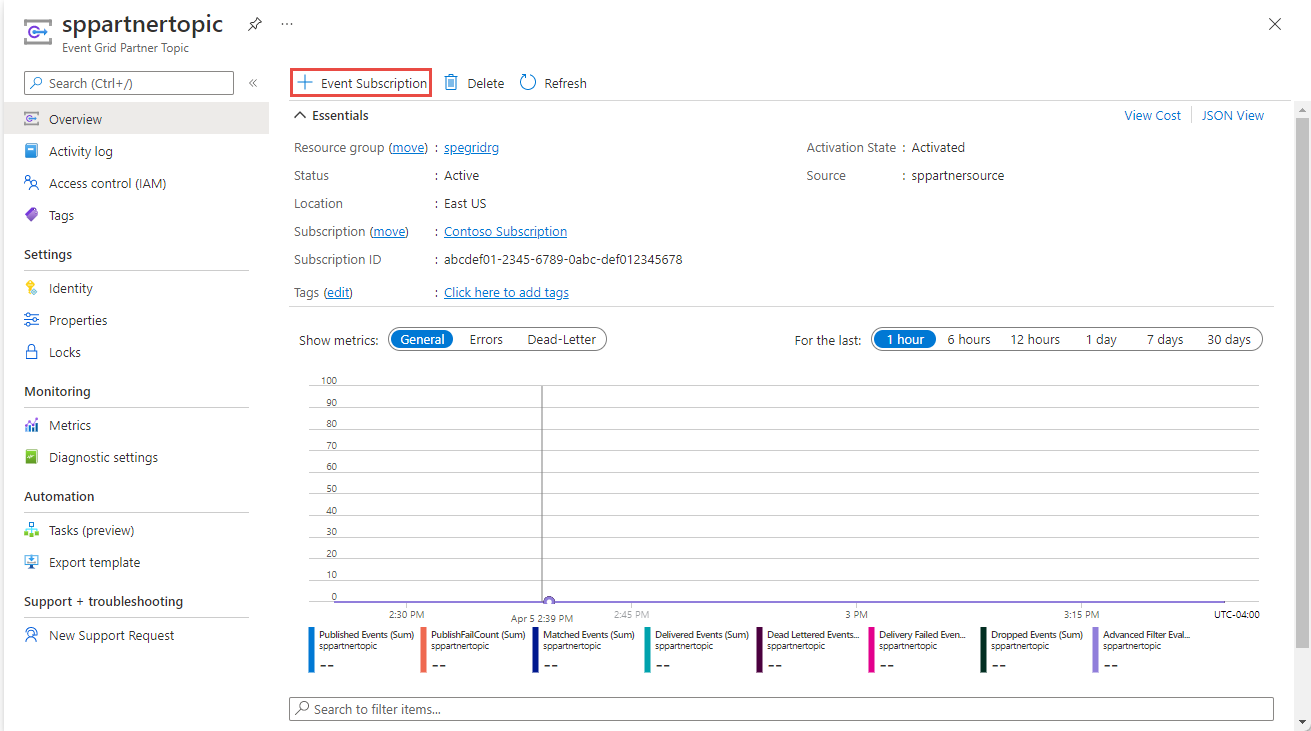
이벤트 구독 만들기 페이지에서 다음 단계를 수행합니다.
이벤트 구독에 대한 이벤트 이름을 입력합니다.
이벤트 유형으로 필터링하려면 구독에서 받을 이벤트 유형을 선택합니다.
엔드포인트 형식에서 Azure 서비스(Azure Function, Storage Queues, Event Hubs, Service Bus Queue, Service Bus Topic, Hybrid Connections 등) 또는 웹후크를 선택합니다.
엔드포인트 선택 링크를 클릭합니다. 이 예제에서는 Azure Event Hubs 대상 또는 엔드포인트를 사용하겠습니다.
이벤트 허브 선택 페이지에서 엔드포인트에 대한 구성을 선택한 다음, 선택 확인을 선택합니다.
이제 이벤트 구독 만들기 페이지에서 만들기를 선택합니다.

이벤트 흐름을 보려면 게시될 이벤트를 호출하는 Auth0 동작을 호출해 봅니다.
통합 확인
통합이 예상대로 작동하는지 확인하려면 다음을 수행합니다.
- Auth0 대시보드에 로그인합니다.
- 모니터링>스트림으로 이동합니다.
- Event Grid 스트림을 클릭합니다.
- 스트림에서 상태 탭을 클릭합니다. 스트림이 활성 상태여야 하며, 오류가 표시되지 않으면 스트림이 작동하고 있는 것입니다.
배달 시도 및 다시 시도
Auth0 이벤트는 스트리밍 메커니즘을 통해 Azure에 배달됩니다. 각 이벤트는 Auth0에서 트리거될 때 전송됩니다. Event Grid가 이벤트를 수신할 수 없는 경우 Auth0은 이벤트 배달을 세 차례 다시 시도합니다. 그렇지 않으면 Auth0은 시스템에 배달 실패를 기록합니다.